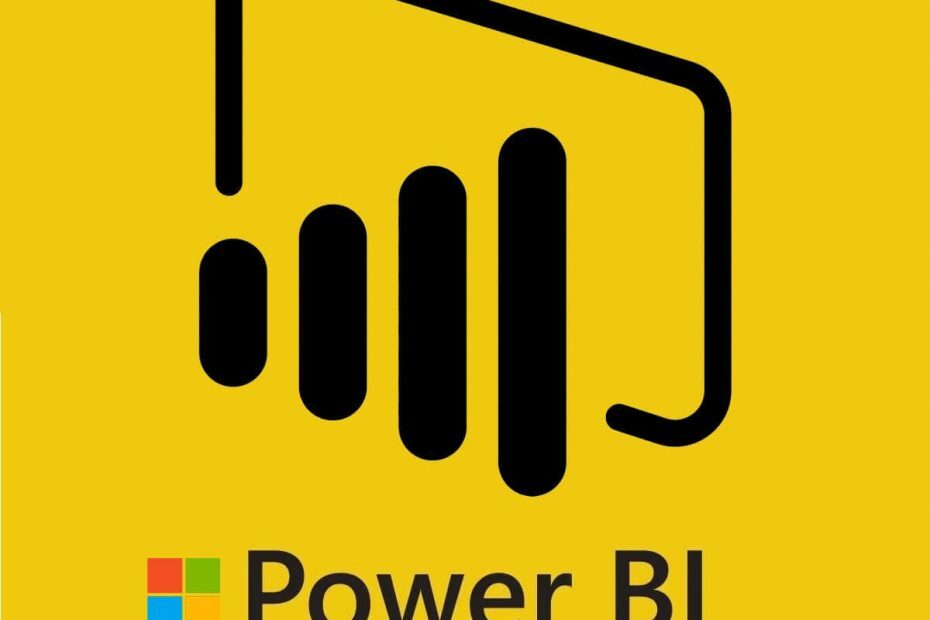
Ez a szoftver folyamatosan futtatja az illesztőprogramokat, és így megóvja az általános számítógépes hibáktól és a hardverhibáktól. Ellenőrizze az összes illesztőprogramot most 3 egyszerű lépésben:
- Töltse le a DriverFix alkalmazást (ellenőrzött letöltési fájl).
- Kattintson a gombra Indítsa el a szkennelést hogy megtalálja az összes problémás illesztőprogramot.
- Kattintson a gombra Frissítse az illesztőprogramokat új verziók beszerzése és a rendszer hibás működésének elkerülése érdekében.
- A DriverFix alkalmazást letöltötte 0 olvasók ebben a hónapban.
A Power BI Desktop egy Windows szoftver, amellyel a felhasználók beállíthatják interaktív jelentések és vizualizációk adatokhoz. Azonban néha a felhasználók nem tudnak bejelentkezni a Power BI Desktop szoftverbe.
Ha a felhasználók nem tudnak bejelentkezni, megjelenhet a Nem ismerjük fel ezt a felhasználói azonosítót (vagy Nem lehet bejelentkezni) hibaüzenet.
Miért nem tudok bejelentkezni a Power BI-ba?
1. Ellenőrizze még egyszer a Bejelentkezés részleteit
Először ellenőrizze még egyszer, hogy a megfelelő bejelentkezési adatokat írja-e be. Ezután gondosan írja be a bejelentkezési szöveget.
Ezen felül győződjön meg róla Caps Lock a szöveg beírásakor nincs bekapcsolva.
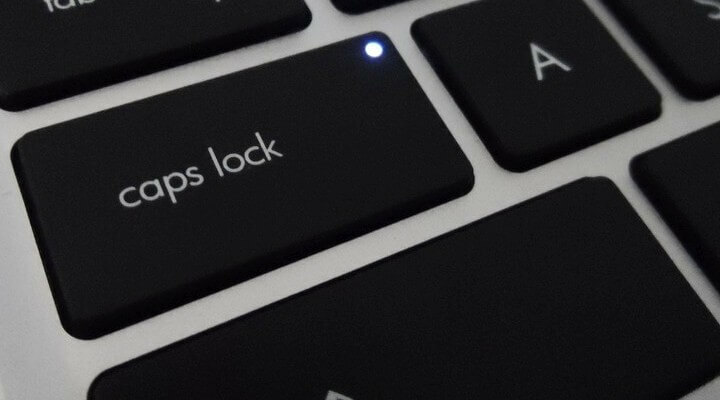
2. Reset Power BI Login
A legtöbb bejelentkezési hiba kijavításának legkézenfekvőbb módja a bejelentkezési adatok visszaállítása. A felhasználók a BI-nál kérhetnek jelszó-visszaállítást a Power BI-hoz fiók-helyreállítási oldal.
Adja meg a Power BI felhasználói azonosítót, majd kattintson a gombra Következő a bejelentkezés visszaállításához.
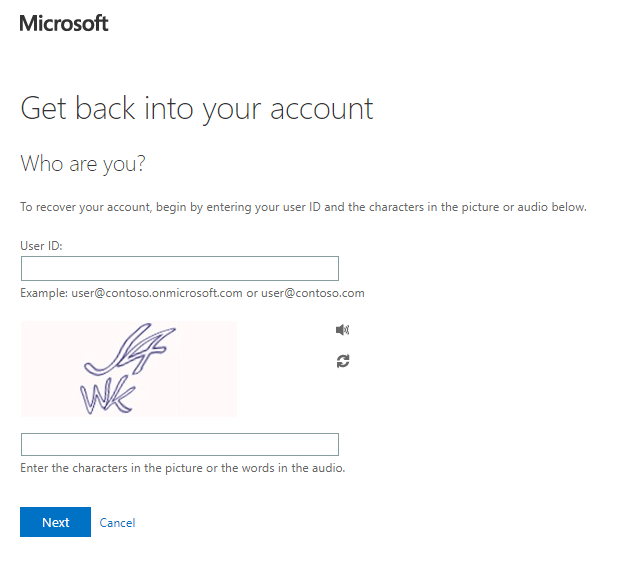
A legjobb vállalati böngészőt keresi, amelyre támaszkodhat? Itt vannak a legjobb lehetőségek.
3. Próbáljon meg bejelentkezni a Power BI szolgáltatásba
Alternatív megoldásként a felhasználók megpróbálhatnak bejelentkezni a Power BI szolgáltatásba a böngészőben. Nyissa meg a bejelentkezési oldal hogy a Power BI szolgáltatás onnan jelentkezzen be. Ha a felhasználók továbbra is bejelentkezhetnek a BI szolgáltatásba, onnan megváltoztathatják a jelszót.
Ezt követően jelentkezzen ki, és jelentkezzen be újra a BI szolgáltatásba és az asztali szoftverbe az új bejelentkezési adatokkal.
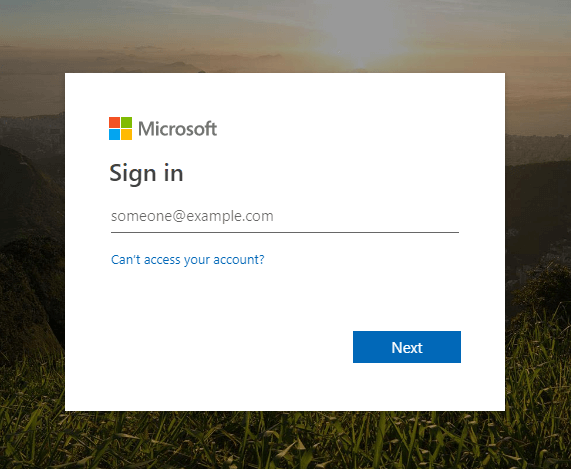
Ha problémái adódnak a Power Bi rendszerbe történő bejelentkezéssel, javasoljuk, hogy próbálja ki az UR böngészőt erre a célra.
Az UR Browser meglehetősen hasonlít a Chrome-hoz, de számos egyedi funkcióval rendelkezik. A böngésző magánélet-orientált, ezért rendelkezik követésvédelemmel, adathalász-védelemmel, fejlett inkognitómóddal és beépített VPN-rel.
Ezen kívül van egy beépített rosszindulatú program-szkenner, az adatvédelem-orientált keresőmotorok és sok más nagyszerű szolgáltatás, amely biztonságosabbá teszi az online élményt.
Szeretné tudni, miért jobb az UR böngésző, mint a Chrome? Nézze meg részletes áttekintésünket!
4. Frissítse a Power BI-t a legújabb verzióra
- Néhány felhasználó megerősítette, hogy a szoftver legújabb verziójának telepítésével kijavították a Power BI bejelentkezési problémákat. Ehhez, távolítsa el az aktuális verziót először nyomja meg a Windows billentyűt + R, írja be az „appwiz.cpl” parancsot a Futtatás mezőbe, majd kattintson a gombra rendben gomb.
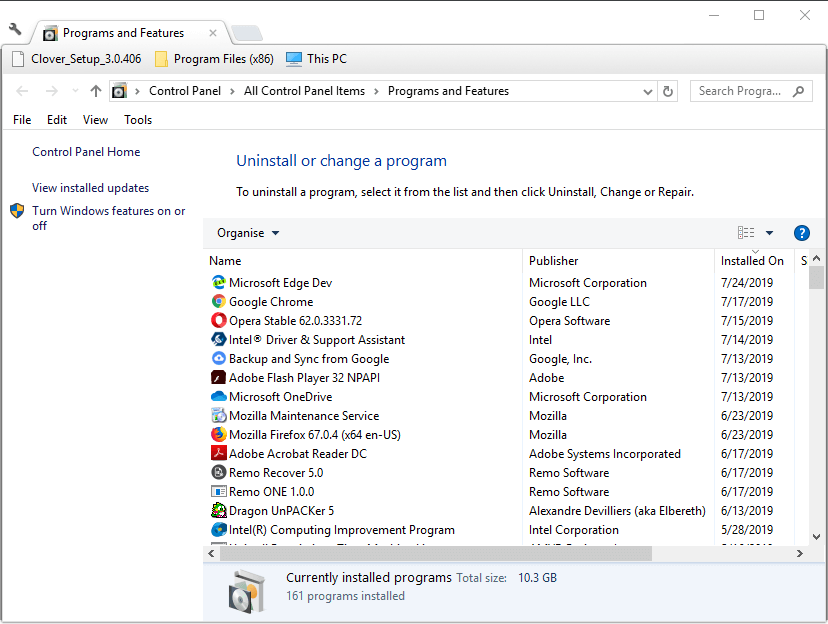
- Válassza ki a Power BI Desktop szoftvert.
- Kattints a Eltávolítás gomb.
- Ezután kattintson a gombra Igen a kiválasztott opció megerősítéséhez.
- Indítsa újra a Windows rendszert a legújabb Power BI verzió újratelepítése előtt.
- Ezután nyissa meg a Power BI webhely és kattintson Speciális letöltési lehetőségek a közvetlenül az alább látható oldal megnyitásához.
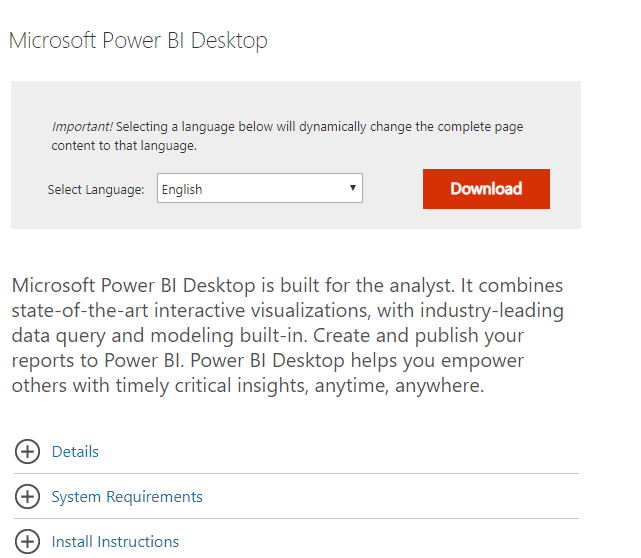
- Ezután kattintson a gombra Letöltés azon az oldalon.
- Ezután válasszon egyet PBIDesktop.msi (32 bites telepítő) vagy PBIDesktop_x64.msi (64 bites telepítő). A megfelelő telepítő az, amely megfelel a 32 vagy 64 bites rendszerarchitektúrának.
- megnyomni a Következő gomb.
- Ezt követően nyissa meg a Power BI telepítőt a szoftver hozzáadásához a Windows rendszerhez.
5. Az engedélyezőlistán szereplő domainek
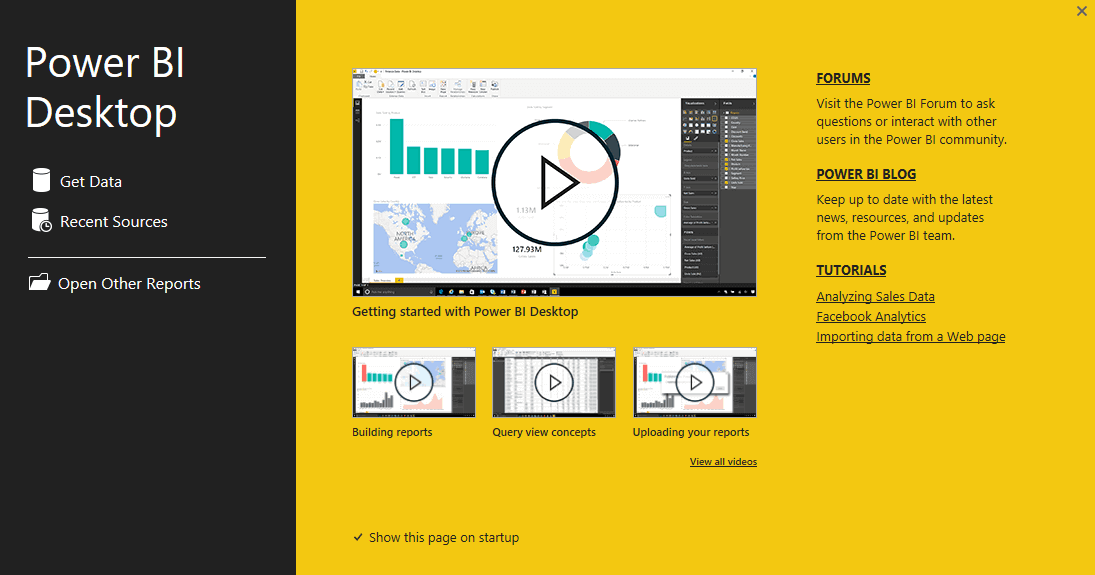
Ha megjelenik a „Bejelentkezés sikertelen, mert a hálózathoz proxyhitelesítés szükséges” hibaüzenet jelenik meg, akkor valószínűleg egy proxyazonosító hálózati kiszolgáló blokkolja a Power BI Desktop webkéréseit. Ilyen körülmények között a felhasználóknak kapcsolatba kell lépniük a rendszergazdákkal a bejelentkezési hiba kijavítása érdekében. Kérje meg az adminisztrátort, hogy tegye engedélyezőlistára a következő domaineket:
- app.powerbi.com
- pi.powerbi.com
- domainek a * .analysis.windows.net névtérben
Ez néhány olyan megoldás, amely javíthatja a Power BI Desktop felhasználói bejelentkezési hibákat. További javításokhoz a felhasználók a. Gombra kattintva nyújthatnak be támogatási jegyeket Hozzon létre támogatási jegyet gombot Power BI támogatási oldala.
KAPCSOLÓDÓ CIKKEK ELLENŐRZÉSHEZ:
- A Microsoft Power BI App eljut a Windows 10 rendszerhez
- Interaktív jelentések létrehozásához töltse le a Power BI Desktop programot a Windows áruházból
![Hogyan nézhetem élőben a Katar vs Ecuador meccset ingyen [világbajnokság]](/f/8af5dd9e257ba37ccdf93cdb0a7fcb7a.jpg?width=300&height=460)

